
时间:2021-08-15 14:28:11 来源:www.win10xitong.com 作者:win10
win10系统从发布到现在已经好多年了,各种问题也得到了解决。但是今天还是有用户说出现了Win10怎么删除用户账户的问题,而且也绝对不是所有网友都知道该怎么解决Win10怎么删除用户账户的问题。如果你想靠自己解决Win10怎么删除用户账户的问题但是又不知道该怎么办,大家可以试着用这个方法:1、打开控制面板,进入控制面板后再点更改用户类型;2、在这里选择微软Microsoft的帐户就行了。这样简单的说一下你明白没有了呢?如果没有明白,那下文就是非常详细的Win10怎么删除用户账户的详尽处理手段。
今日小编推荐系统下载:雨林木风Win10专业版
方法/步骤
1、打开控制面板,进入控制面板后点击改变用户类型;
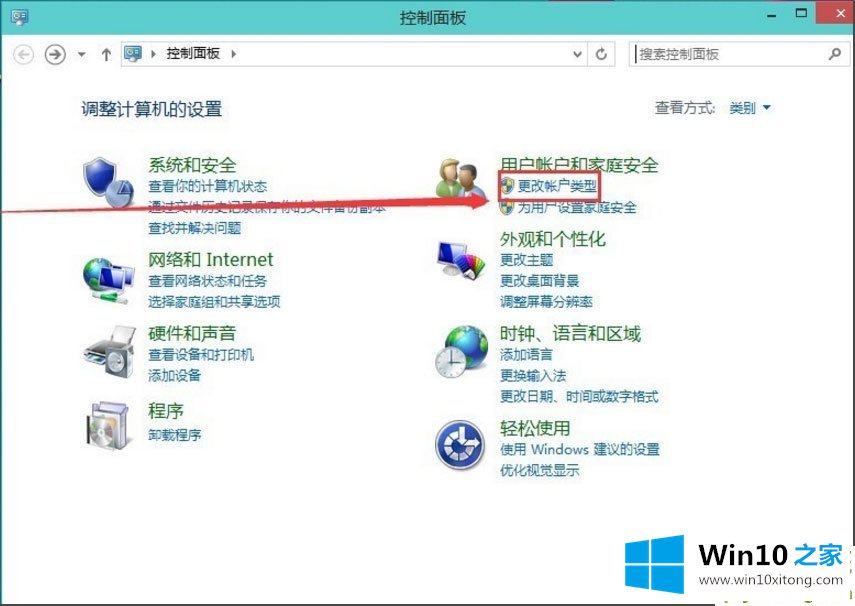
2.在此选择微软帐户;
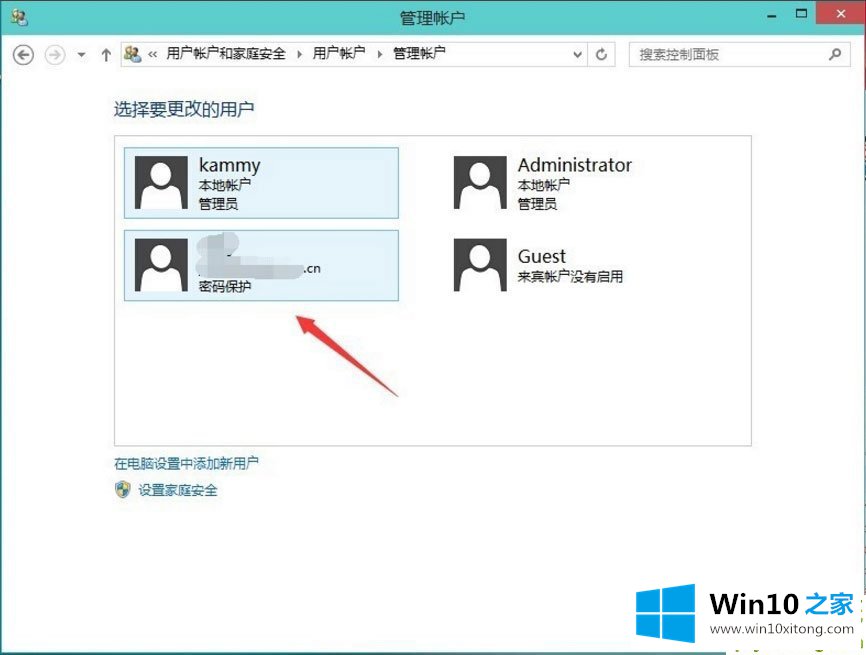
3.然后点击删除账户;
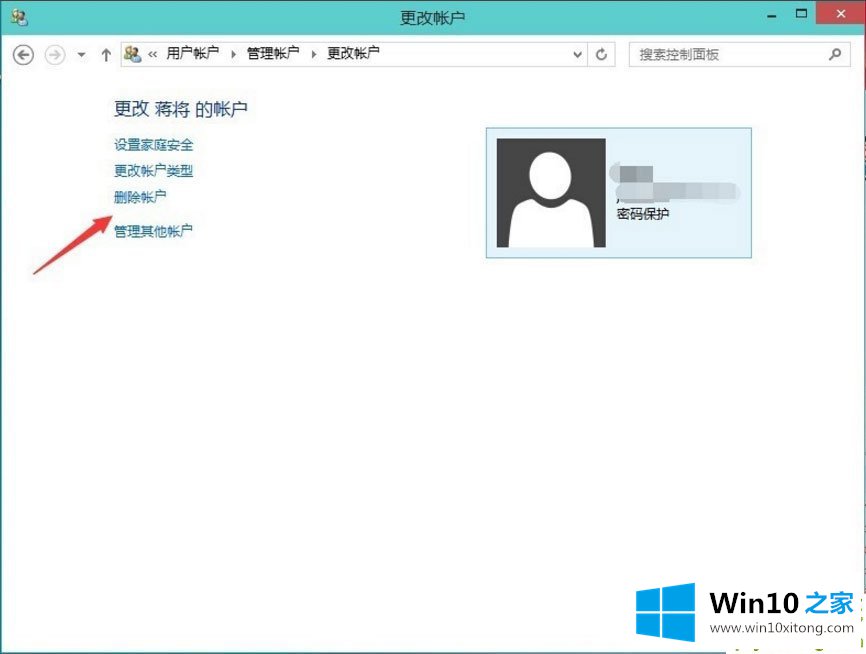
4.是否保存该微软微软账号,是否删除或保存该机器上的相关信息取决于你的实际情况;
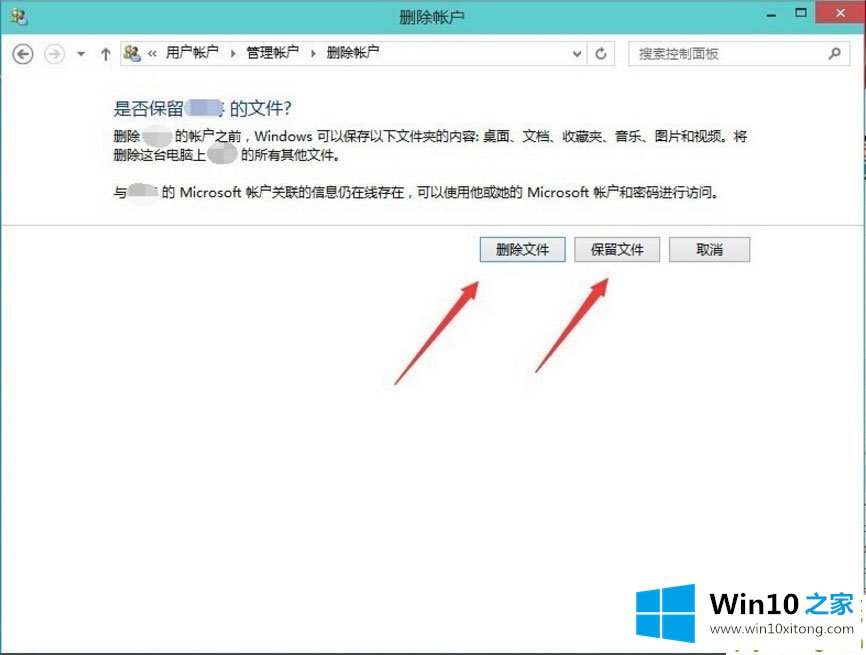
5.确认删除此帐户。如果用户有更多的配置文件,点击删除后需要等待很长时间;
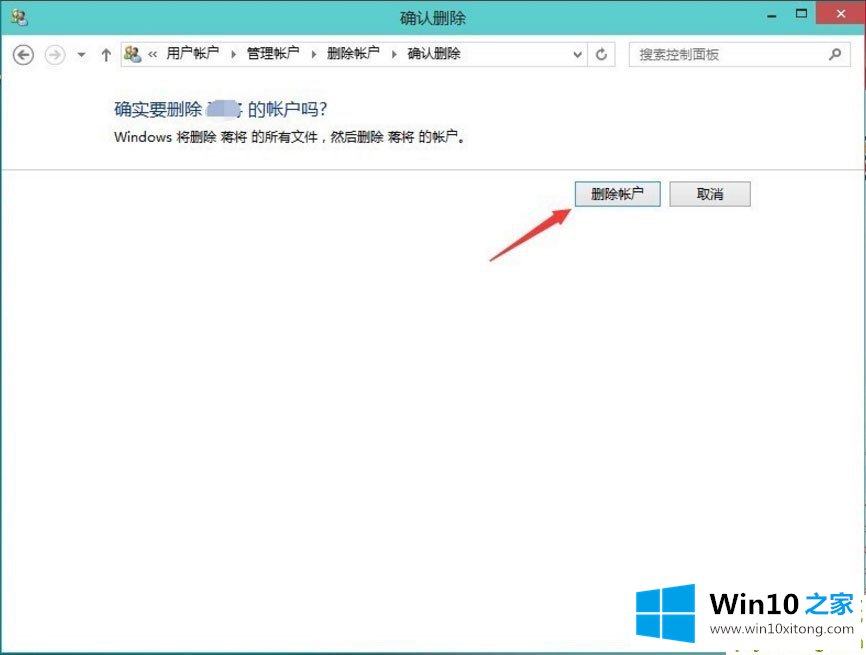
6.删除成功,帐户列表中没有以前的网络用户。
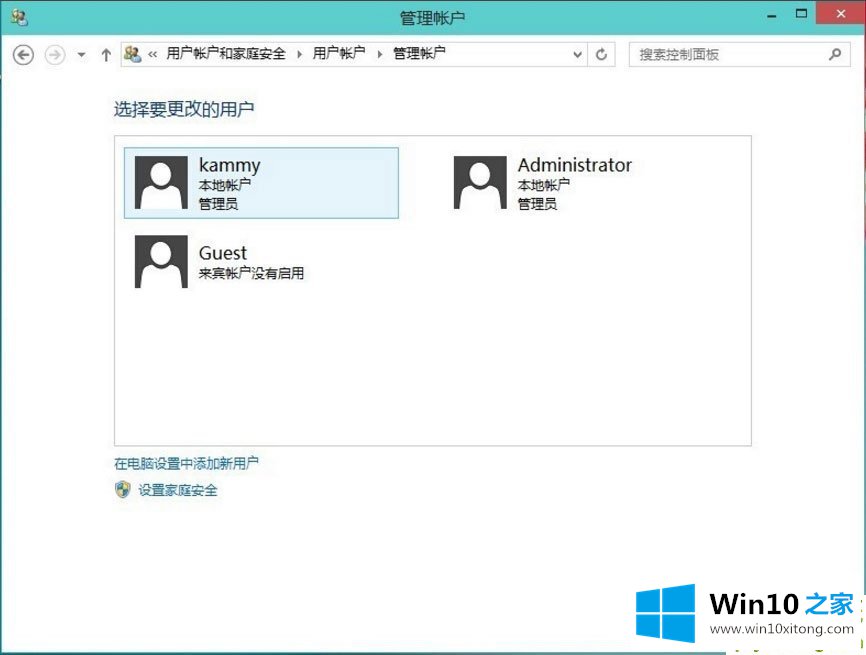
以上是Win10教你删除微软账号的具体方法。如果按照上面的方法,可以很容易的删除微软账号。
在这里,小编再告诉大家,如果遇到了Win10怎么删除用户账户的问题,不要着急,可以通过以上的方法尝试解决,如果你还有其他的问题需要小编帮助,可以告诉小编。你对本站的支持,我们非常感谢。